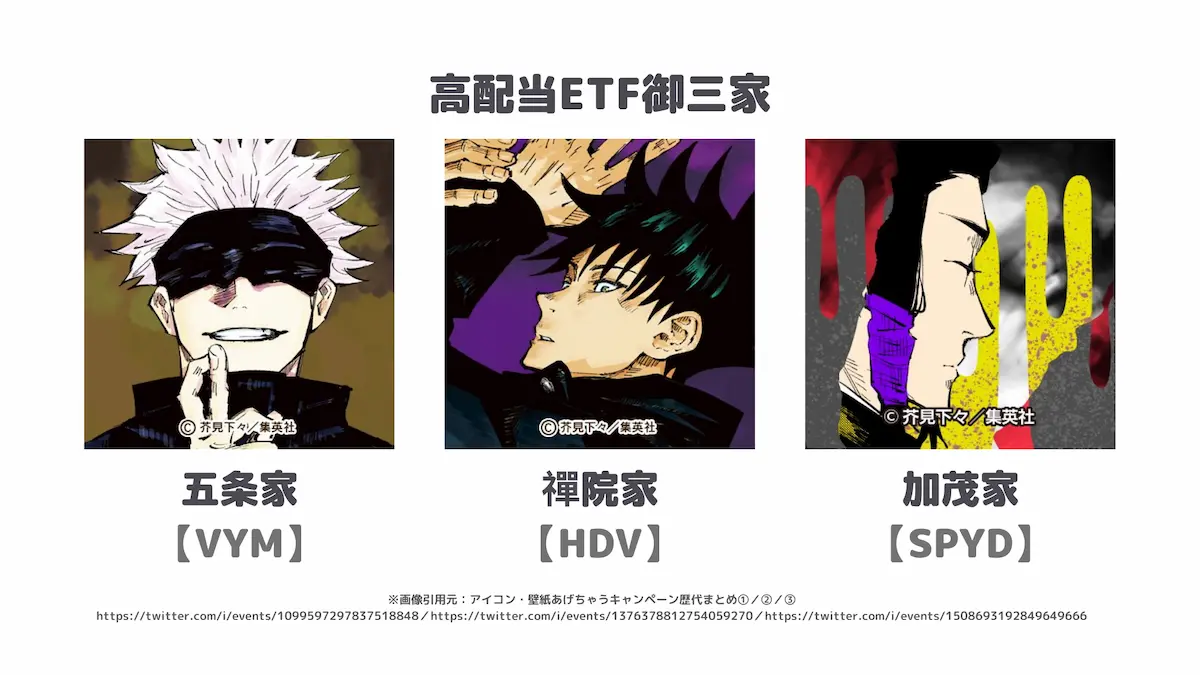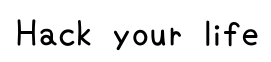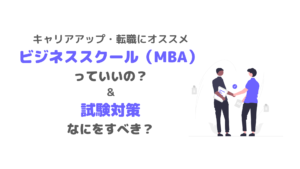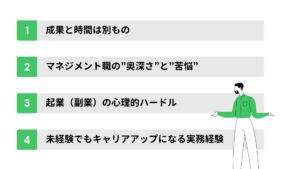私は、本業+副業で3つのワラジをはいてるんですが、
- 大手IT会社で事業企画・営業企画をしてる「会社員」
- 飲食店の「共同経営者」
- 自分だけのマイクロ法人の「経営者」
友人からは「なぜ、おまえはそんな色んなことやれる時間あるんだ」といわれます。
いろいろ自分なりに工夫してますが、そのなかの一つで「未読メールを0件にキープする」をずっとやってます。
この記事では、私の生産性があがるメールの考え方とそれを実践するGmailのシンプルテクニックを紹介します。
Gmailを前提とした記事ですが、広く応用できると思います。
特に、
- 大量の未読メールがすぐたまってしまう
- 仕事でメールをひんぱんにつかう
- 気づいたら、メルマガとか色んな通知がスマホに来ててうっとうしい
と思ってる人は、この記事をよめばそんなイライラからオサラバです。
未読メールの山に埋もれてませんか?
仕事やプライベートでGmailの未読メニューが100、1,000、10,000件と大量にたまってませんか?
え、私のことって?
そうです、あなたです。
未読メールは精神に大きなストレスをあたえるとも言われています。
それもそのはず、未読メールをみるたびに、
- どれが自分にとって大事なメール?関係ないメール?
- 返信しないといけないやつ?
- なんだ、ただのメルマガか。
- うわ、またメール溜まってるよ・・・
と感じたことがある人は多いでしょう。
気づかないうちに、じわじわあなたにストレスがかかってるのが未読メールです。
で、この未読メールですが、既読にしない限り、あの黒い太字の数字は消えることはありません。
画面を開くたびに、ソワソワした気持ちを毎回あじ合わなければならないのです。
このソワソワ、イライラによる、生産性downは大きいです。
未読メール「0」をキープすべし
なので、「未読メールが0の状態」をキープすることを徹底しています。
まず、私がつねに頭の片隅にいれてるメールの考え方を紹介しましょう。
重要度の高い/低い × 返信がいる/いらない
こちら。
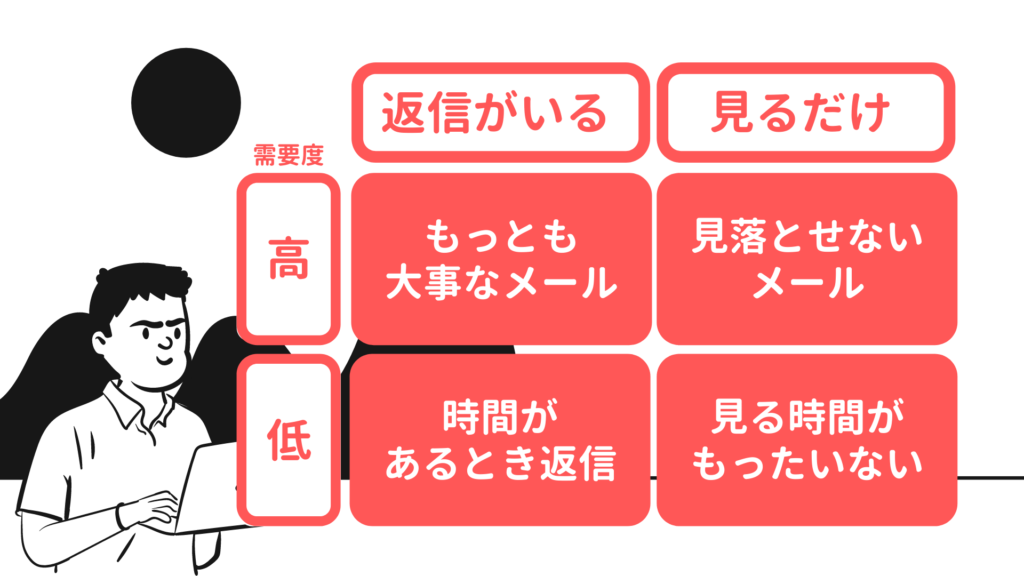
「重要度の高い低い」と「返信のいるいらない」で考えるということです。
言われてみると、とてもシンプルです。
たとえば、仕事だと、
| 仕事のメール | 返信が必要 | 見るだけでよい |
|---|---|---|
| 重要度 高い | 顧客からのメール プロジェクトの協力企業からのメール 大事な社内コンペのメール など | 社内人事の案内 給与明細の通知 大事なメルマガ など |
| 重要度 低い | 社内勉強会やイベントの案内 現時点では発注 導入等の予定がない営業の方からのご案内メール など | 大事じゃないメルマガ イベント参加などで登録した企業からのご案内 自分には関係ないけどCcに入ってるメール など |
プライベートだと、
| プライベートのメール | 返信が必要 | 見るだけでよい |
|---|---|---|
| 重要度 高い | 大切な友人・知人からの連絡 転職エージェントからのメール 賃貸マンションからのメール など | クレカの引落とし額の通知 株の約定通知 仮想通貨の値動きの通知 重要なメルマガ など |
| 重要度 低い | 企業や店舗からのアンケート 懸賞 など | 水光熱費の案内 一応、登録してるメルマガ アプリからの通知 Amazon・楽天市場の通知 など |
こんな感じで、4つのグループにわけて(常に、頭のなかで)整理してます。
仕事では、1日で100通ぐらいメールを受け取ります。
一日、ほっとくだけで未読の山が積み上がります。
しかし、上記の考え方と下記する2つのテクニックで、1日が終わるタイミングでは未読メールがない状態にして、スッキリした気持ちで仕事を終えます。
で、次の日、さらに積み上がった未読メールにイライラすることもなく、仕事をスタートするわけです。
未読メールが、数千件単位でたまってる人は、絶対にそのままにしないでください。
Gmail の効率を上げる二つのシンプルテクニック
それは、
- 「ラベル機能」をてってい的に活用する
- 「自動既読の機能」を使いこなす
この二つだけです。
これで、未読メール0件生活をおくることができます。
① 「ラベル機能」をてってい的に活用する
これは、私のGmailの画面です。
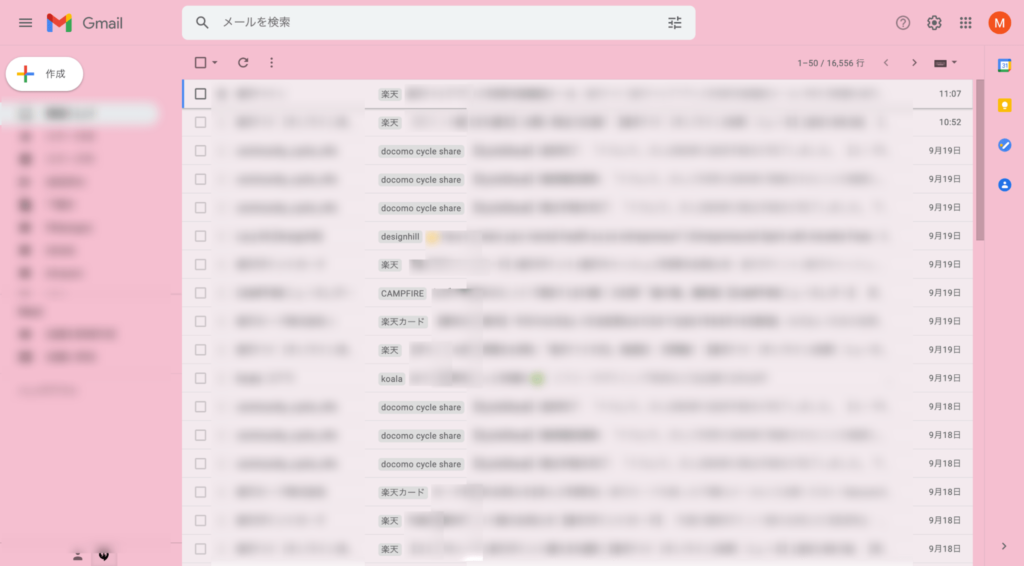
画面まんなかに、「楽天」や「楽天カード」と書かれてます。
これが「ラベル」です。
この機能は、特定のアドレスからのメールを受信したときとか、タイトルに特定の文字がふくまれてるときなどに、そのメール(スレッド)に指定したラベルを自動でつけられるという機能です。
これを、画像のとおり全部のメールについている状態をずっとキープするのです。
メールにラベルがついてることで、パッと見て、どこから来たメールなのか瞬時にわかります。
それにより、
- 自分にとって重要なメールなのか、よむ前に予想がつく
- 返信をしないといけないメールなのか、よむ前に予想がつく
- 自分に関係なければよ読まずに既読しやすくなる
これらのことができます。
つまり、上記した4つのパターンの3つに役立ちます。
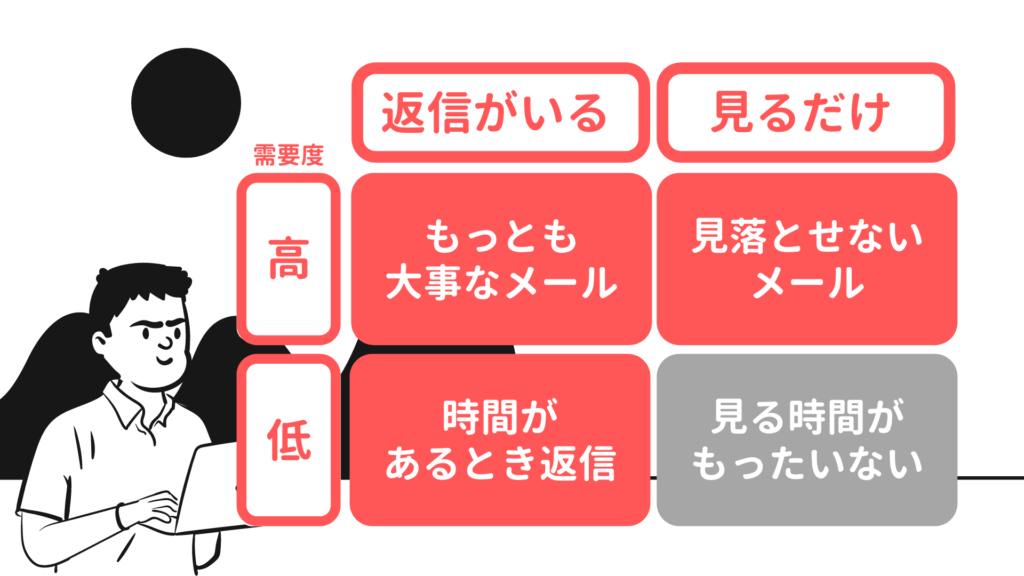
やり方
下記の手順でやりましょう。
1、新しいメールが届く
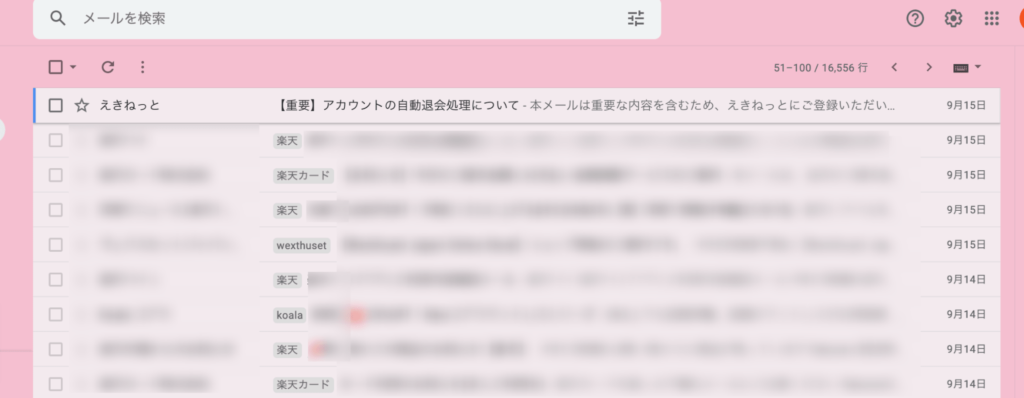
まだ、ラベル登録していないメールが届きました。
これにラベルをつけようと思います。
2、アドレスの全部じゃなくて「@〜」以下だけを登録する
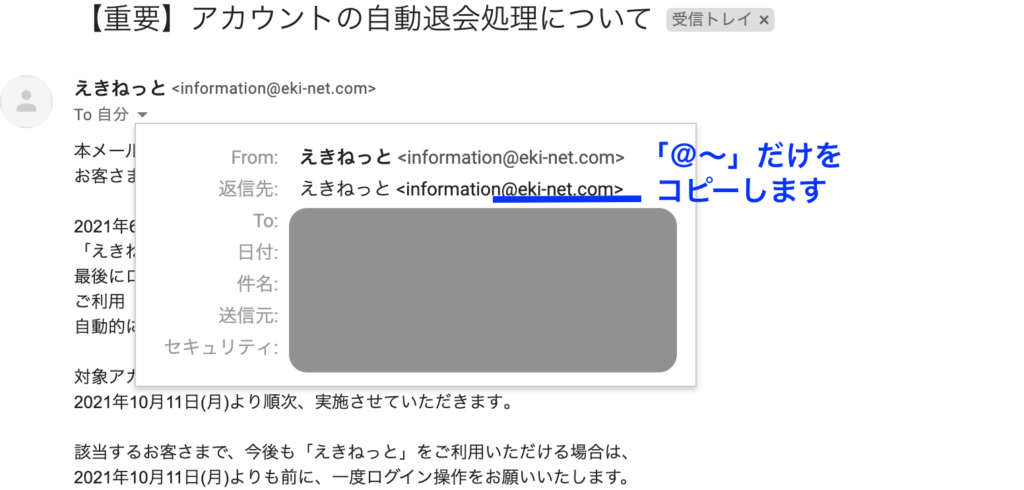
中身を見てみると「えきねっと」からでした。
ここの送信元アドレスの「@eki-net.com」をコピーします。
3、ラベルを作成する
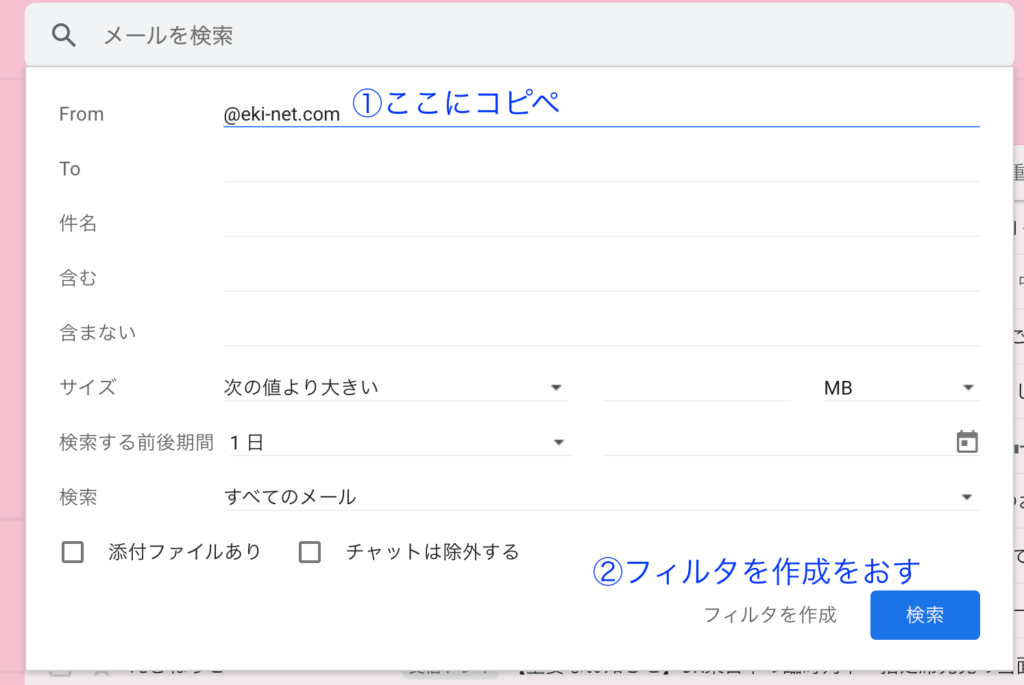
- 画面上部の「メールを検索」をから、コピーした「@〜」の部分をFromにはりつけます。
- 「フィルタを作成」をおします。
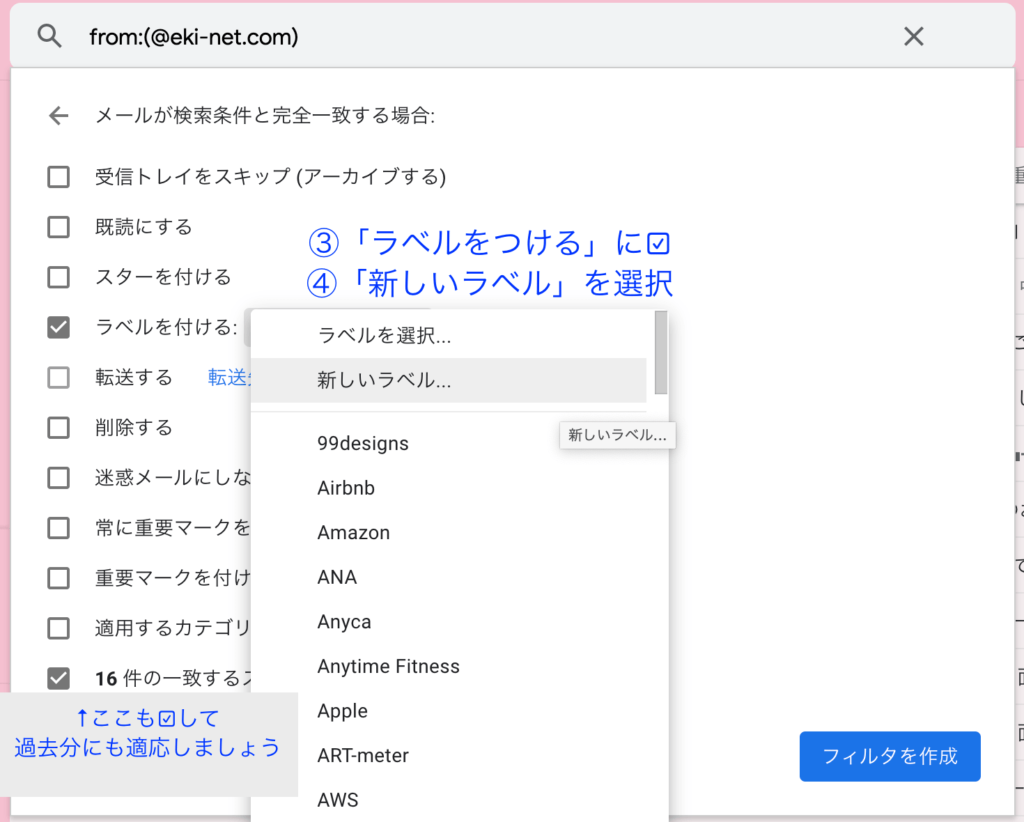
- 一番下の「xx 件の一致するスレッドにもフィルタを適用する。」にも☑︎
- 「ラベルを付ける」に☑︎
- 「新しいラベル」を選択します。
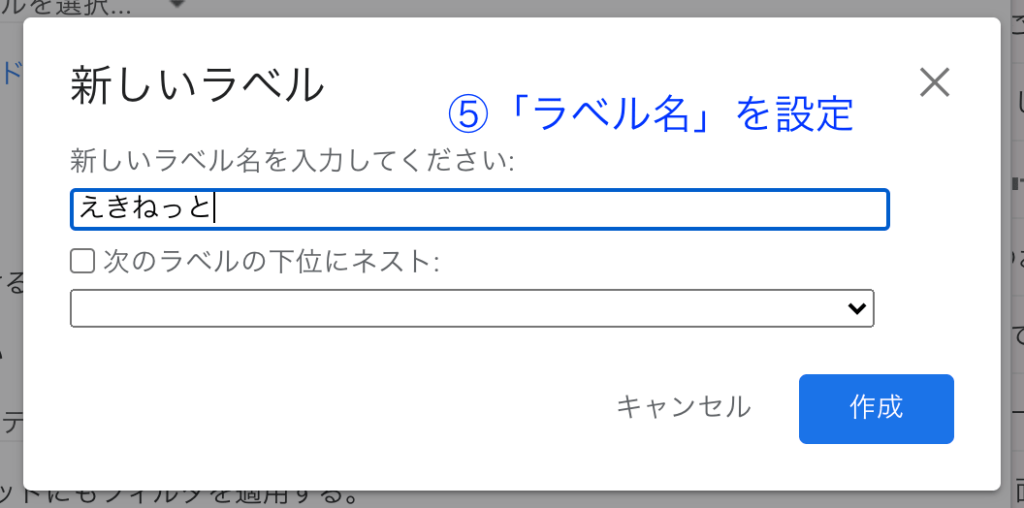
- ラベル名を入力します
これで、今後、アドレスに「@eki-net.com」が含まれるメールには自動で「えきねっと」というラベルがつきます。
中身を読まなくても「お、新幹線が関連するメールか」と一瞬で判別できるわけです。
ちなみに、ラベル名は「えきねっと」じゃなくて「新幹線」とかにして、他の同じようなメールとひとまとめにしてもいいでしょう。
コツ
この管理の仕方で、ぜったいにやった方がいいコツです。
「@〜」だけを登録する
上記の通り、「@〜」のみをラベル登録しましょう。
たとえば、仕事関係のメールアドレスだと「相手の個人名@会社のドメイン.com」みたいなアドレスが多いです。
なので、「相手の個人名@」まで、いちいち登録してては、ラベルが細かくなりすぎてかえってめんどうだからです。
「@〜」を登録すれば、同じ会社からのメールにも全て適応されるのでこの設定をしましょう。
ラベル名をその会社名にすれば「お、○○会社の人からのメールか」と一瞬で判断できます。
ラベルの色はグレーで統一する
ちなみに、ラベルの色は、カラフルに変えられます。
ですが、まずは「グレー」のみで十分です。
慣れてきたら自分好みにしましょう。
Ccにくるものも全部、てってい的に、ラベルをつける
つねに、画面上にラベルのないメールをゼロにすることをてってい的にやりましょう。
Ccとして入ってくるものもすべてです。
気にしがちな人は、Ccで送られるメールを「自分に関係するメールだったらどうしよう」と気になって、見ないで既読にする勇気が出ません。
しかし、これを徹底すると「自分に関係ないメールは見ないで既読」をしやすくなります。
参考:Gmailの未読メールを抽出!未読だけを効率よく確認するテクニック
以上が、一つ目のシンプルテクニックです。
② 「自動既読の機能」を使いこなす
そして、残りの右下のメールには、2つめのテクニックを活用できます。
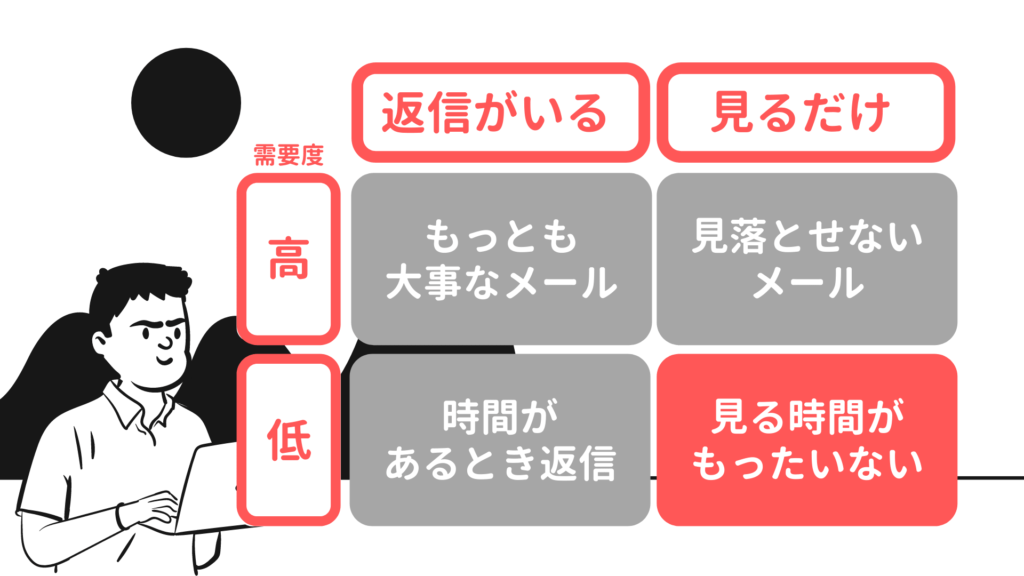
とてもカンタン。
一つ目で紹介した設定の中で「既読にする」に☑︎をするだけです。
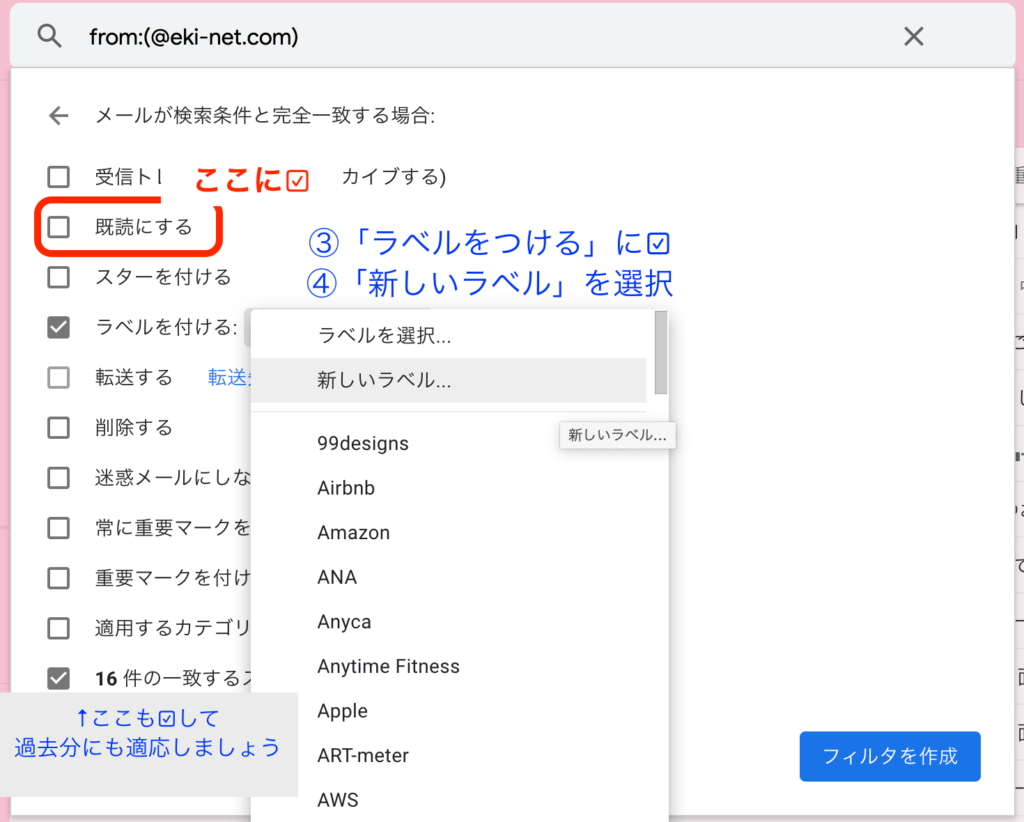
これで、設定したアドレスからメールが届いた段階で自動で既読になります。
スマホにいちいち通知もとばずに、かってに既読になるわけです。
とはいえ、いきなり自動で既読にしてしまうことで「大事なメールだったらどうしよう」と思う方もいるでしょう。
おすすめのやり方は、
- まずは「ラベル」だけ設定しておく
- 2〜3回、メールを受けとる
- 「これは、みる必要がないな」と判断したものに自動既読の設定をする
という流れです。
このやり方も、とてもカンタン。
やり方
※バージョンによって異なる場合があります
- Gmailの画面右上の設定(歯車マーク)
- 「全ての設定を表示」を選択
- 画面上部:フィルタとブロック中のアドレスを選択
- 設定したラベルの「編集」を選択
- 続行⇨ 「既読にする」に☑ ⇨ フィルタの更新
これで、次回以降「えきねっと」のラベルがつくと同時に、自動で既読もされます。
自動で既読にしておくとおすすめなメール
スマホに、いっぱいメール通知ってきませんか?
下記のメールを自動既読にしておくと、わずらわしさが減ります。
- Amazonの購入・出荷・配達完了とかのメール
- 楽天市場のおなじようなメール
- 電子決済・Pay系の支払い完了のメール
- 関心はそこまで高くないが、ときどき気になって読んでるメルマガ
仕方なく登録しないといけなくてアドレスを登録したら、そのあとメルマガがいっぱい届くようになった経験をしてる方は多いでしょう。
そして、解除したくても、ログインして設定変えるのがめんどう、パスワードをそもそも忘れちゃったという人は多いはず。
そんなときは、このGmail側で自動既読の設定をしましょう。
わずらわしい大量な未読メールから開放です。
以上、仕事・プライベートでつかえるGmailのシンプルテクニックでした。
今、未読メールが数百件たまってる人は、ぜひやってみてください。